windows7电脑基本操作知识
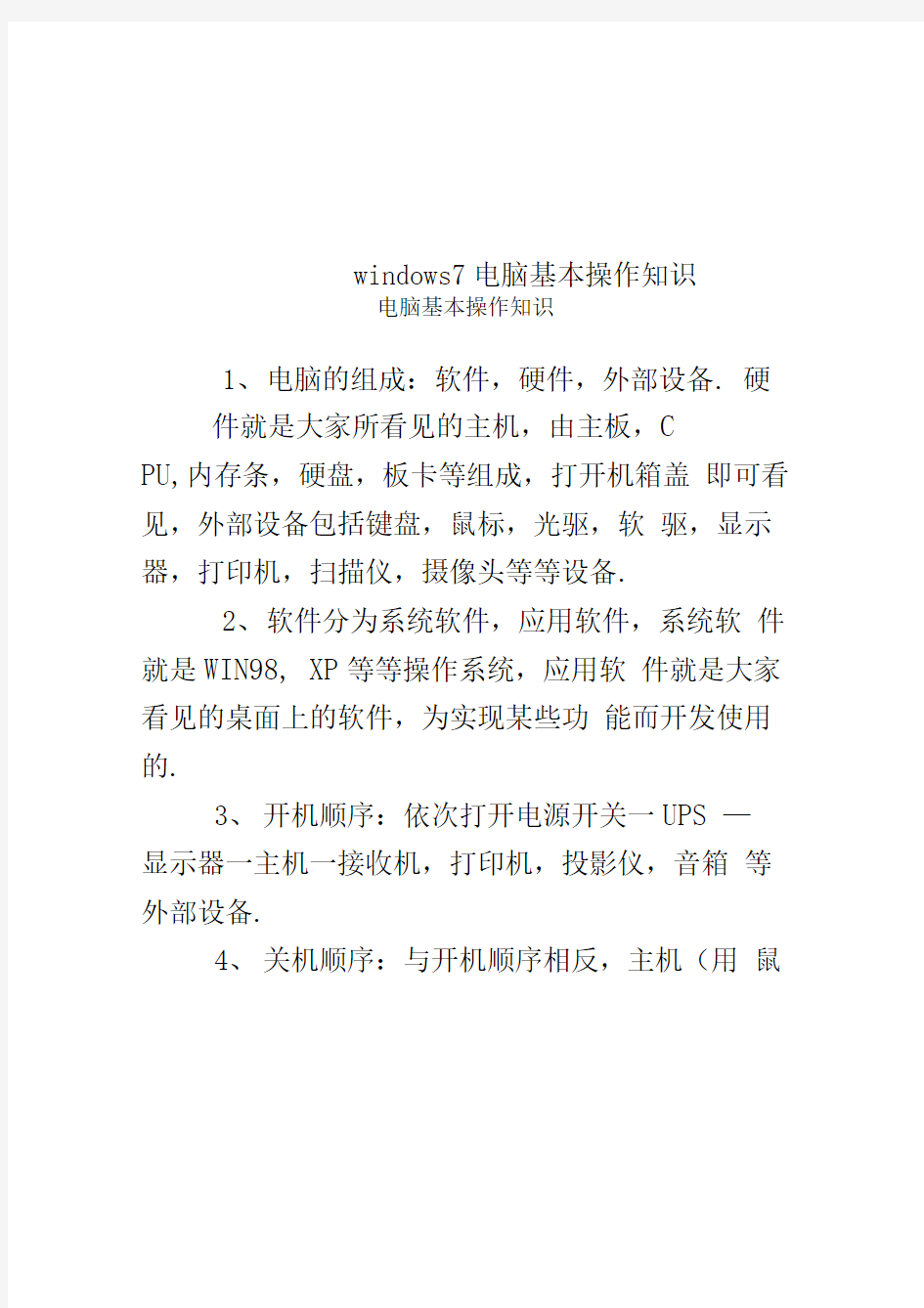
- 1、下载文档前请自行甄别文档内容的完整性,平台不提供额外的编辑、内容补充、找答案等附加服务。
- 2、"仅部分预览"的文档,不可在线预览部分如存在完整性等问题,可反馈申请退款(可完整预览的文档不适用该条件!)。
- 3、如文档侵犯您的权益,请联系客服反馈,我们会尽快为您处理(人工客服工作时间:9:00-18:30)。
windows7电脑基本操作知识
电脑基本操作知识
1、电脑的组成:软件,硬件,外部设备. 硬
件就是大家所看见的主机,由主板,C
PU,内存条,硬盘,板卡等组成,打开机箱盖即可看见,外部设备包括键盘,鼠标,光驱,软驱,显示器,打印机,扫描仪,摄像头等等设备.
2、软件分为系统软件,应用软件,系统软件就是WIN98, XP等等操作系统,应用软件就是大家看见的桌面上的软件,为实现某些功能而开发使用的.
3、开机顺序:依次打开电源开关一UPS —
显示器一主机一接收机,打印机,投影仪,音箱等外部设备.
4、关机顺序:与开机顺序相反,主机(用鼠
标左键依次点开始一关机一关闭计算机一确定)一显示器一UPS —空气开关.
5、鼠标的使用:左键代表确定,右键代表显示菜单•打开一个文件有2种方法,1,将鼠标箭头放在所要打开的文件上面,快速双击鼠标左键;2,将鼠标箭头放在所要打开的文件上面,先单击鼠标左键(表示确定),再单击鼠标右键,
出现一个菜单,再将鼠标选中打开,单击鼠标左 键同样可以打开文件.
6、键盘的使用:键盘分字母区,功能区, 数字区.字母区即大家所看见的 26个字母.功 能区是字母上面的Fl —F12,l —0等按 键,数字区是键盘最右边的小键盘, 按下小键盘 左上角的NUMLOCK 键, 最上面的NUML OCK(数字锁定键)上面的灯亮后,小键盘就 可以使用了。
(1)、认识键盘:
整个键盘分为五个小区:上面一行是功能键 区和状态指示区;下面的五行是主键盘区、编辑 键区和辅助键区。
对打字来说,最主要的是熟悉主键盘区各个键的 用处。主键盘区包括26个英文字母,10个阿拉 伯数字,一些特殊符号外,还附加一些功能键:
[Back Space] ---- 后退键,删除光标前一 个字符;
A —— 臼 I M ■ ■ if J “mm L_r t T 豪 z -
[Enter]――换行键,将光标移至下一行•
[Shift]――字母大小写临时转换键;与数字键同时按下,输入数字上的符号;
[Ctrl] 、[Alt] ―― 控制键,必须与其他键一起使用;
[Caps Lock]――锁定键,将英文字母锁定为大写状态;
[Tab]――跳格键,将光标右移到下一个跳格位置;
空格键一一输入一个空格。
功能键区F1到F12的功能根据具体的操作系统或应用程序而定。
编辑键区中包括插入字符键[Ins],删除当前光标位置的字符键[Del],将光标移至行首的 [Home]键和将光标移至行尾的[End]键,向上翻页[Page Up]键和向下翻页[Page Down键,以及上下左右箭头。
辅助键区(小键盘区)有9个数字键,可用于数字的连续输入,用于大量输入数字的情况,如在财会的输入方面,另外,五笔字型中的五笔画收入也采用。当使用小键盘输入数字时应按下[Num Lock],此时对应的指示灯亮。
确定键:就是键盘中间的ENTER键.
&设备连接.显示器通过
9、新建文件夹,首先选中所要存放文件的盘符,用鼠标双击盘符,然后点击鼠标右键,选中倒数第二项的新建文件夹,点鼠标左键确定,然后给文件夹命名,再放入所要存放的文件•
10、复制文件.首先找到你要复制的文件,用鼠标左键选中,再按鼠标右键,选中复制,再按鼠标左键,然后再放到你要复制这个文件的盘符里面,点击鼠标右键,选择粘贴,复制成功.
11、删除文件.找到所要删除的文件,用鼠标左键选中,再按鼠标右键,选中删除,再按左键,就可以删除了,这个文件还放在回收站里面,如果要彻底删除,再选择桌面上的回收站,双击鼠标左键
进入后点击清空回收站即可彻底删除此文件•
12、剪切,粘贴文件夹•单击鼠标左键选中所要
移动的文件或者文件夹,再按鼠标右键选择剪切,再选择你所要放入的盘符,进入后单击鼠标右键选择粘贴,即可移动你所要移动的文件•
Word
一、基本操作打开新建保存:
1•命名保存:第一次保存时弹出对话框,需要设置保存位置和文件名。
2•覆盖保存:非第一次保存,编辑修改后的内容会直接盖掉之前的内容。
3•不覆盖以前内容保存:文件一一另存为一一重新命名保存。
关闭:
1•关闭按钮
2.右击任务栏最小化图标关闭。
3•双击左上角图标。
工具栏显示隐藏
显示:右击工具栏空白处,选择要显示的工具。
自定义工具栏:
1.工具自定义新建工具栏命名。
2•命令——在左侧选择类别——拖拉右侧的工具摆放到自己的工具栏中。
3.关闭自定义对话框。显示比例放大缩小
1.常用工具栏显示比例调整。
2.按住Ctrl不放,滚动滚轮。
自动更正
工具一一自动更正选项一一在替换中输入代码或容易出错的词——替换为中输入要代替的文字添加。文档的加密工具一一选项一一安全性一一在打开密码框中输入密码一一确定一一再次输入密码一一保存文件。
二、录入与编辑
录入:直接输入,遇到段落回车。(录入,校对, 排版,保存,打印)
修改:
1.插入:光标定位,输入文字。
2.修正:
a.删除错误的,输入正确的。
b.进入改写模式,直接输入正确的,会自动替换光标后的错误文字。(双击状态栏改写按钮)。(按插入键)
删除:
1.倒格键:删除光标前
2.d elete键:删除光标后。
*、重复键入:按住f4键重复输入。选择
1.按住鼠标拖拉选择块。/点击开始文字——按住shift不放点击结束处。
(不连续的文字选择:选择第一个——按住
Ctrl不放——选择其他文字)
2.按住Ctrl在句中单击。
3.鼠标在左侧外双击选择段。
4. ----------------------------------------- 所有文字:
ctrl+a 。/编辑--------------- 全选。复制
选择——按住Ctrl键不放——拖拉选择的文字到新位置。
移动:选择--- 拖拉到新位置。
三、插入其他对象
图片:插入一一图片一一来自文件一一选择图片。
设置图片:
1.单击图片一一图片工具栏文字环绕按钮一一四周型。
2•移动图片
3•拖拉控制点改变大小
4•设置图片为衬于文字下。
5•利用图片工具栏一一颜色按钮一一冲蚀
